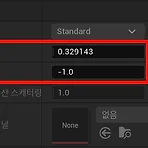 시작해요 언리얼 2023 5주차 정리
시작해요 언리얼 2023 5주차 정리
대망의 마지막 5주차다. 렌더링 부분은 실행하니까 언리얼 프로그램이 팅겨버리는 바람에 제대로된 실습은 못했다. 포스트 프로세스 볼륨 몇 번 다뤘던 내용인데, 이번 강의에서는 더 디테일하게 포스트 프로세스 볼륨에 대해서 총 4가지 기능을 다뤘다. 첫 번째로 포스트 프로세스 볼륨의 디테일 패널로 가면 Bloom을 볼 수 있다. Bloom은 빛 들어오는 부분에 더욱 화사한 느낌으로 빛을 추가적으로 부여해주는 기능이다. 강도를 통해 세기를 조절할 수 있으며, 한계치를 통해서 Bloom을 적용시킬 일정 수준의 밝기(한계)를 정해줄 수 있다. 위는 bloom의 강도 차이이다. 첫 번째는 bloom의 강도가 0이고, 두 번째는 강도가 1.4 정도이다. 차이가 상당한 것을 볼 수 있으며 조금만 올려도 화사한 느낌이 강..
 시작해요 언리얼 2023 4주차 정리
시작해요 언리얼 2023 4주차 정리
이번 강의에서 디테일을 추가하는 부분이 많았다. 다양한 식물 에셋들을 다운하여 공장 벽면에 덩굴 식물이나, 빈 공간에 큰 나무등을 배치하고 또 데칼을 적용해주었다. 여태까지와 마찬가지로 이 부분들이 이미 작업했던 것의 연장선이기도 하고, 리소스가 추가될수록 컴퓨터가 버거워져서 단순 에셋 배치하는 실습은 상당수 생략하면서 진행했다. 볼류메트릭 포그를 이용한 라이트 연출 먼저 아웃라이너에 Exponential Height Fog를 검색한다. 이는 화면의 파란 안개 같은 느낌의 라이트이다. 하단에 포그 밀도라고 적혀있는 부분을 통해서 파란 안개의 밀도를 조절이 가능하다. 그리고 더 밑으로 내리면 여기서 볼류메트릭 포그에 대한 내용을 확인할 수 있다. 기본적으로 활성화가 안되어있기 때문에 활성화를 해주어야 한다..
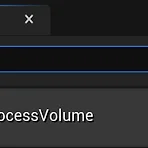 시작해요 언리얼 2023 3주차 정리
시작해요 언리얼 2023 3주차 정리
저번주차 부터 조금씩 컴퓨터가 힘들어하는 것을 느끼긴 했는데, 이번 주차부터는 폴리지를 이용해서인지 한 번 작업할때마다 딜레이가 심했다. 그래서 뒷부분 데칼에 관한 내용은 조금만 실습하였다. 실내 밝기 조절 팁 저번 시간에 가볍가 다루었던 스카이라이트의 누수기능을 활용한다. 먼저 액터 배치칸에 post를 검색하면 나오는 PostProcessVolume를 뷰포트에 배치해준다. 그리고 디테일 패널에 무한이라고 검색후 나오는 무한 규모를 활성화해준다. 이를 활성화 해주어야 월드 전체에 적용이 된다. 다시 디테일 패널에 sky라고 치고 아래에 스카이라이트 누수를 활성화해주고 수치를 조절한다. 이 수치를 조절함에 따라서 빛이 새어들어오는 수치가 조절된다. 이를 통해서 빛이 안들어오는 구석진 곳에서도 새어들어온 빛..
 시작해요 언리얼 2023 2주차 정리
시작해요 언리얼 2023 2주차 정리
이번 2주차에서도 마찬가지로 겹치는 내용이 조금 존재하여 생략한 부분이 존재한다. 그리고 마지막 부분 내용이 액터를 배치하는 과정인데, 에셋을 다른 프로젝트에 다운하는 바람에 현재 프로젝트에 해당 에셋이 없어서 배치하는 과정을 전부 다루지는 못했다. 퀵셀 브리지 퀵셀 브리지에 들어간 후, 좌측 맨 아래를 보면 Local를 볼 수 있다. 여기서 최근에 다운로드 했던 것들을 한 번에 확인이 가능하다. 1주차에서와 마찬가지로 이번에 새롭게 알게된 내용만 기재했다. 레벨 제작하기 - 모델링 툴 활용 좌측 상단의 선택모드를 모델링 모드로 바꿈으로써 모델링 툴을 사용할 수 있다. 여기서 Shapes의 Box를 선택하면 위의 사진과 같은 화면을 뷰포트의 좌측 화면에서 확인이 가능하다. 너비, 깊이, 높이를 통해서 해..
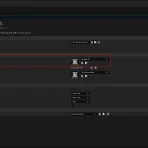 시작해요 언리얼 2023 1주차 정리
시작해요 언리얼 2023 1주차 정리
저번 선행 영상에 이어서 1주차 정리해보았다. 선행 영상 내용과 살짝 겹치는 내용이 있어서 몇몇 부분은 정리를 생략했다. 레벨 제작하기 처음 뷰포트를 실행할때 기본적인 액터 및 라이트가 설치되어있는데 아에 아무것도 없는 흑백화면에서 시작하기 위해 레벨을 제작해준다. 처음에 콘텐츠 폴더에서 새로운 폴더를 만들어준다. 새로운 폴더이름은 알기 쉽게 자기 닉네임같은 걸로 해주고 그 안에다가 Level 에셋들 담아줄 Level 폴더를 생성한다. 폴더에서 우클릭을 누르면 레벨 에셋을 생성할 수 있다. 그러면 앞으로 새롭게 만든 레벨이 켜지도록 적용을 시켜주어야 하는데, 과정은 다음과 같다. 우측 상단의 세팅 클릭 후 프로젝트 세팅 선택 좌측 맵 & 모드 클릭 가운데에 있는 에디터 시작 맵에 아까 만든 level 에..
 시작해요 언리얼 2022 하이라이트 (언리얼 기본 조작 정리)
시작해요 언리얼 2022 하이라이트 (언리얼 기본 조작 정리)
개인적으로 언리얼에 대한 관심이 있어서 배우고자 마음 먹었는데, 처음에 어떻게 공부를 시작해야할지 갈피를 못잡다가 찾게된 영상이다. 원래 시작해요 언리얼 2023 강의를 보고 괜찮겠다 하여 시작했는데, 해당 강의를 보기전에 앞서서 시작해요 언리얼 2022 하이라이트 영상을 선행하는 것이 좋다하여 보게되었다. 여기서는 해당 영상을 보면서 알게된 것들을 정리해서 쓰고자한다. 현재 최신 엔진은 5지만, 앞으로 들을 강의에서는 레이아웃을 5가 아닌 4를 기준으로 진행한다. 프로젝트 생성 먼저 영상을 따라서 프로젝트를 생성하면 위와 같은 화면을 볼 수 있다. 해당 화면은 아에 생 초기모습은 아니고, 강의를 들으면서 여러 오브젝트를 내가 추가한 것들이 조금씩 있다. 하지만 기본적인 모습은 거의 동일하다. 여기서 가..

